Kļūdu diska struktūra ir bojāta. Lasīšana nav iespējams logos un veidi, kā to novērst

- 3214
- 371
- Charles McDermott
Mūsdienu pasaulē nav iespējams iedomāties darbību jomu, kurā dators netiek izmantots neatkarīgi no tā, vai tas ir darbs vai atpūta. Tomēr ierīces lietošanas laikā kļūdas var rasties programmatūras kļūmju vai aprīkojuma sadalījumu dēļ.
Viena no nepatīkamākajām un bieži sastopamajām problēmām, kurās piekļuve informācijai diska nav iespējams, ir kļūda "Diska struktūra ir bojāta. Lasīšana nav iespējama "(iekšējā kļūdas koda logi: 0x80070571).

Iespējamie kļūdas cēloņi
Šī darbības traucējumi var būt šādu faktoru rezultāts:
- Kluss savienojumu savienojums.
- Paša datora kļūme (USB porti) vai operētājsistēmas kļūme.
- Vads vai cilpas kļūme, caur kuru disks savienojas ar kontrolieri.
- Failu sistēmas integritātes pārkāpums.
- Informācijas nesēja fiziski bojājumi vai nodilums (Flash un SSD braucienu gadījumā, atmiņas bloku pārrakstīšanas resursu izsīkums) gadījumā).
Kļūdas labošana
Aplūkojamās problēmas cēlonis var būt slikta kabeļu un cilpu savienojuma kvalitāte. Ārēja piedziņas gadījumā ar to dažreiz ir pietiekami, lai izvilktu un ievietotu atpakaļ, novietojiet zibatmiņas disku vai USB kabeļa savienotāju nākamajā datorā vai mēģiniet izmantot citu vadu, lai savienotu ārējo disku. Arī ārējie HDD var neizdoties pārslēgties no SATA savienotāja SATA uz USB, un tādā gadījumā ir nepieciešams atvērt korpusu un noņemt disku no tā un pēc tam savienot to ar pašu datoru (ja ir bezmaksas cilpas un savienotāji tam) vai caur USB adapteri. Turklāt ir jāpārbauda informācijas ārējais nesējs citos datoros. Ja disks darbojas uz tiem, ir nepieciešams restartēt datoru, uz kura diska ir kļūme.
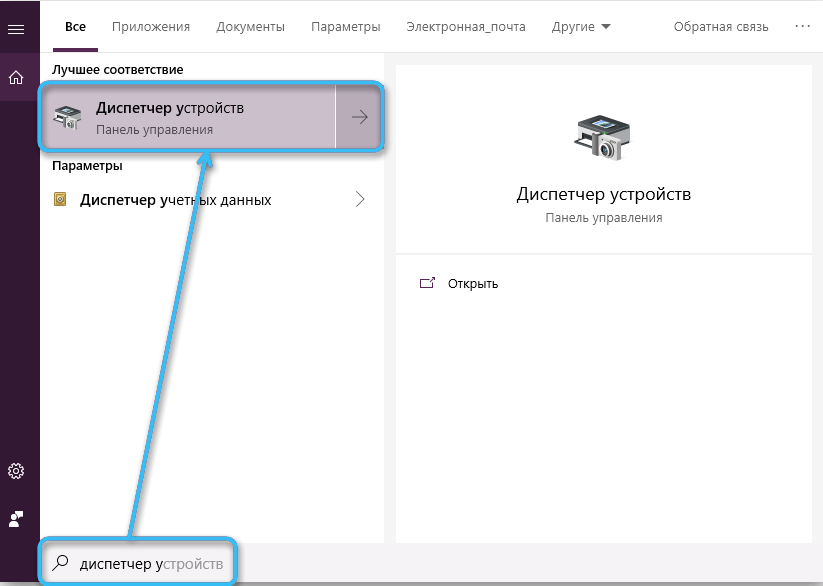
Lai pārbaudītu USB portu veiktspēju datorā, jums jāpievieno cita informācijas glabāšana vai ierīce tajos un jāpārbauda to izskats sistēmā, izmantojot “ierīces dispečeru” (kad disks ir savienots, tas tiks parādīts “Disse Ierīces ”sadaļa). Lai palaistu šo utilītu operētājsistēmā Windows 10, vienkārši noklikšķiniet uz pogas “Sākt” un sāciet ievadīt tastatūras nosaukumu no tastatūras. Kad atbilstošā līnija parādās izvēlnē “Sākt”, vienkārši noklikšķiniet uz “Enter”.
Ja "dispečerī" nav ierīču, mēģiniet pārinstalēt draiverus, kas ir iekļauti pievienotā ierīcē vai datora mātesplatē.
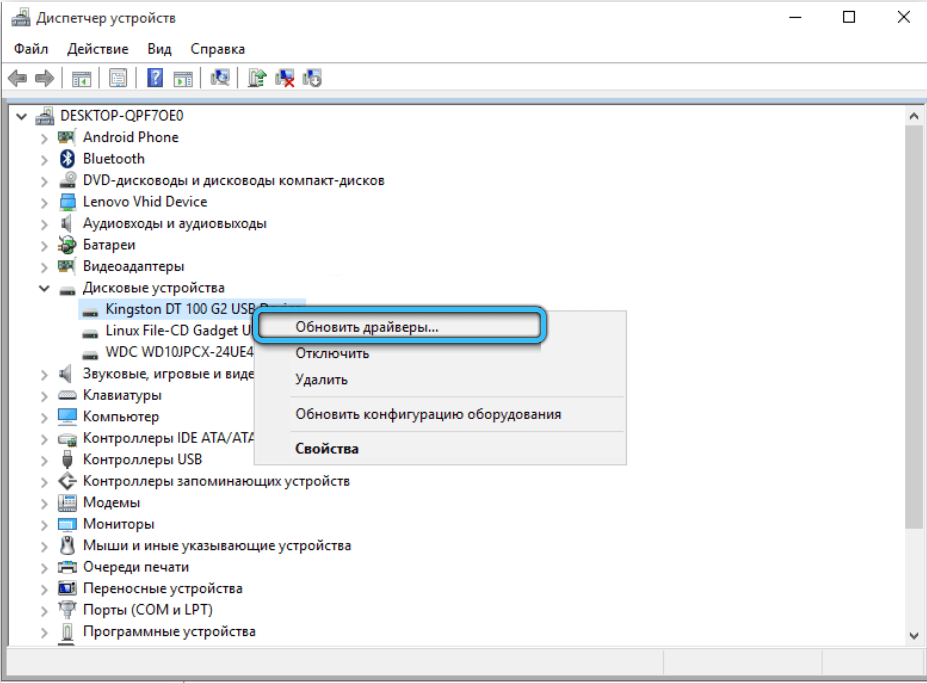
Iekšējā diska gadījumā problēma var rasties, pateicoties kabeļa vai savienotāja izdalīšanai uz diska vai tāfeles no kontaktiem, īpaši tas notiek pēc tam, kad tas notiek pēc tehnikas pārvadāšanas. Lai izjauktu darbvirsmas sistēmu, tā tiks diezgan pieskarta un atskrūvēta ar dažām skrūvēm uz sistēmas vienības vāka, pēc kurām pārbaudiet visas lapas, kas savieno cieto disku ar datora mātesplati, kā arī mēģiniet savienot piedziņu ar citu trenēt.
SVARĪGS. Pirms datora izjaukšanas, atvienojiet to no elektrotīkla, no klēpjdatora ir nepieciešams izvilkt akumulatoru.Klēpjdatoriem, lai atvērtu vāku, slēpjot disku.

Ja nav pozitīvas ietekmes, pēc tam, kad pārbaudīju savienotājus un atkārtoti atkārtoti kabeļi, varat mēģināt maldināt operētājsistēmu, piešķirot diskdzinim citu burtu.
SVARĪGS. Šādas manipulācijas nevar veikt ar sistēmas diskiem.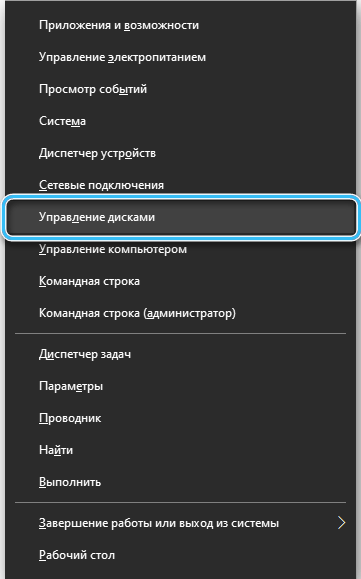
Noklikšķiniet uz pogas “Sākt” ar pogu Pareizā pele un atlasiet “Disk Management”.
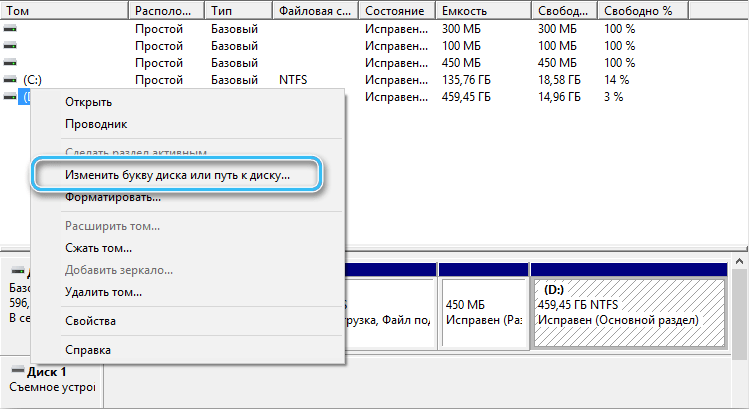
Programmas logā atlasiet avārijas disku un arī izmantojiet pazīstamu darbību ar klikšķi uz tā ar labo peles pogu, pēc tam atlasiet “Mainiet burtu burtu vai ceļu uz disku ...”.
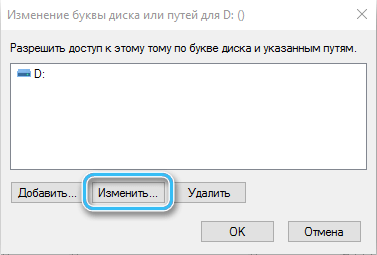
Logā, kas parādās pēc tam, nospiediet pogu “Mainīt” un no Drop -Down saraksta atlasiet jebkuru bezmaksas burtu.
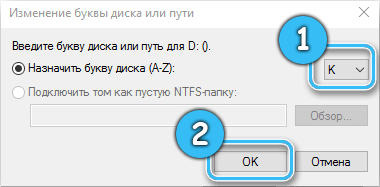
Tādējādi būs iespējams izveidot datu rezerves kopiju.
Nākamais posms, mēģinot piekļūt zvana diskam, ir vadītāja pārinstalēšana.
SVARĪGS. Šādas manipulācijas nevar veikt ar sistēmas diskiem.Lai to izdarītu, "Device Manager" atlasiet atbilstošo disku un nospiediet to ar peles labo pogu. Izvēlnē Drop -down atlasiet "Dzēst".
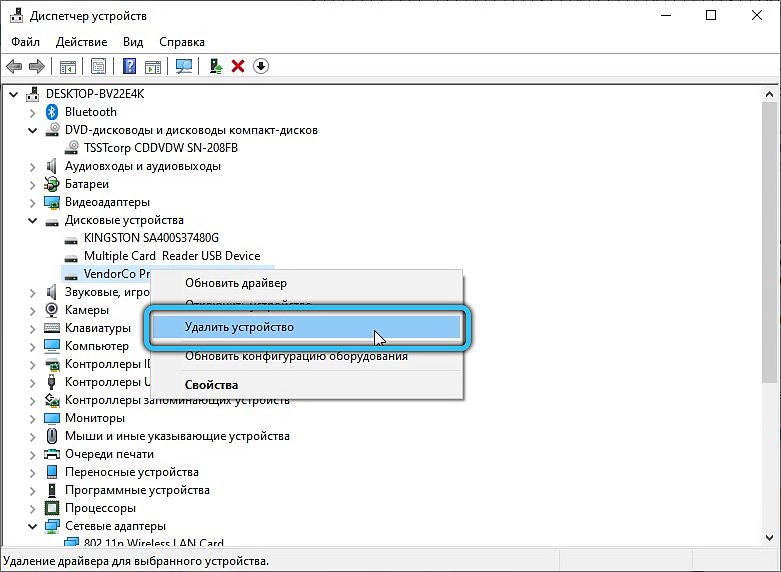
Pēc tam “Dispečera” galvenajā izvēlnē noklikšķiniet uz vienuma "darbība" un atlasiet "Atjauniniet aprīkojuma konfigurāciju". Pati Windows piedāvās instalēt sistēmā nepieciešamos draiverus, taču jūs varat mēģināt ievietot atbilstošu programmatūru no aprīkojuma komplekta aprīkojumam.
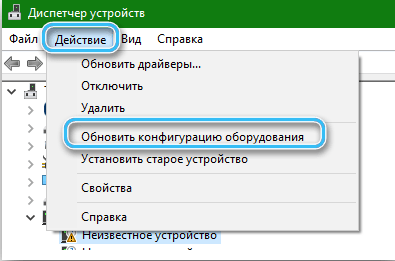
Ja visas iepriekšminētās darbības nepalīdzēja, disks netiek atpazīts citos datoros un operētājsistēmās, tad, visticamāk, iemesls ir diska failu sistēmas integritāte, kas traucēta. Katalizators var būt diska izlāde vai atvienojoša elektrība, turpinot to lasīt vai rakstīt (jo īpaši ar atvērtiem failiem jebkurā programmā). Nelietojiet novārtā atstāšanu “ierīces ekstrahēšanas” funkcijā pirms ārējo disku fiziskas noņemšanas no datora.

Lai labotu failu sistēmas kļūdas operētājsistēmā Windows, ir standarta Chkdsk programma. Jūs to varat sākt no OS grafiskā interfeisa. Lai to izdarītu, noklikšķiniet uz ierīces ar labo peles pogu un izvēlnē Drop -Down atlasiet “Rekvizīti” Drop -Down.

Atvērtā logā dodieties uz cilni "Pakalpojums" un noklikšķiniet uz pogas "Pārbaudiet".
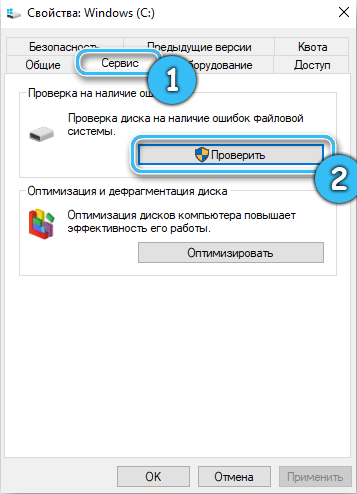
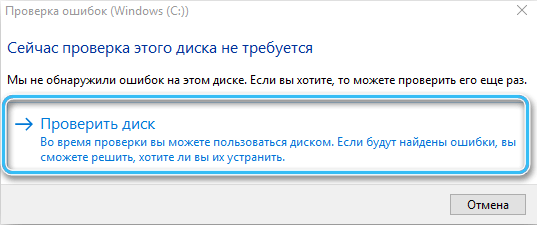

Turklāt jūs varat izmantot trešo daļu programmu, piemēram, Victoria HDD vai Tune HD.
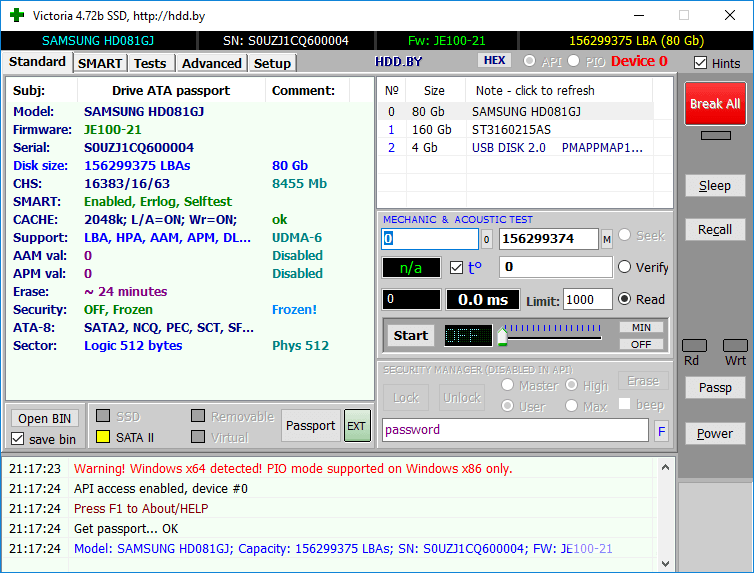
Atsevišķa problēma, kad kļūda "diska struktūra ir bojāta. Lasīšana nav iespējama "parādās sistēmas diskā un noved pie operētājsistēmas sākšanas neiespējamības. Šajā gadījumā sistēmas atkopšanas režīmā no komandrindas varat izmantot to pašu chkdsk utilītu no komandrindas, kuru tiks piedāvāts lejupielādēt pēc trim neveiksmīgiem Windows standarta sākuma mēģinājumiem. Diska struktūras integritātes un kravas nozares bojājuma nopietnāku pārkāpumu gadījumā būs nepieciešams sākt atkopšanas līdzekļus no operētājsistēmas iekraušanas diska.
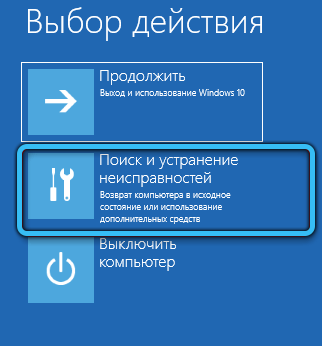
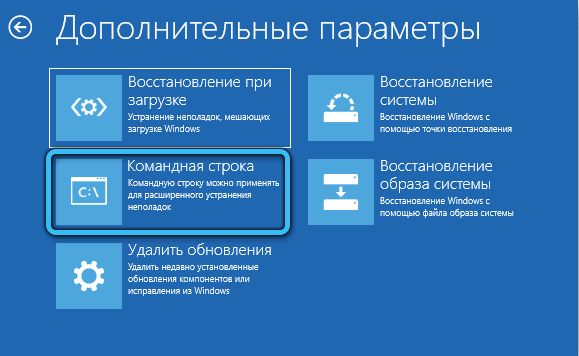
Pēc iekraušanas atkopšanas režīmā atlasiet vienumu “Meklēt un novērst frakcijas”, dodieties uz “Papildu parametri” un noklikšķiniet uz ikonas ar komandrindu. Pēc tam izpildiet komandu chkdsk c /f /r. Kur c ir diska burts. Parametri pēc diska nosaukuma tiek nodoti norādījumiem par kļūdu un kļūmju sektoru pielāgošanu. Bez šiem mēģinājumiem labot kļūdas, programma neradīs. Jūs varat uzzināt sīkāku informāciju par programmas parametriem, aizpildot chkdsk -help.
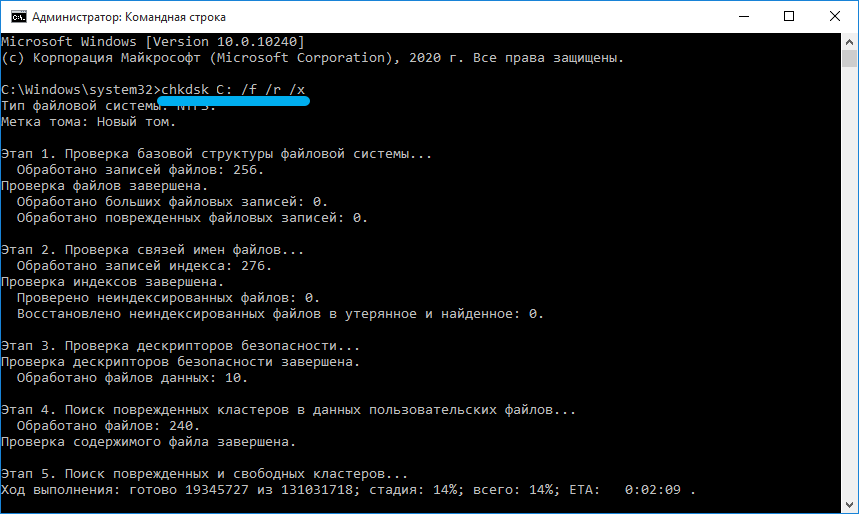
Ja pēc visu uzskaitīto instrukciju ieviešanas nav pozitīvu rezultātu, diska veiktspēju var atjaunot, formatējot. Ārējo multivides pārvadātājiem pats Windows ierosina veikt šo darbību. Ja tas nenotiek, uz diska nosaukuma noklikšķiniet uz peles labās pogas un atlasiet izvēlnes vienumu "Format ...".
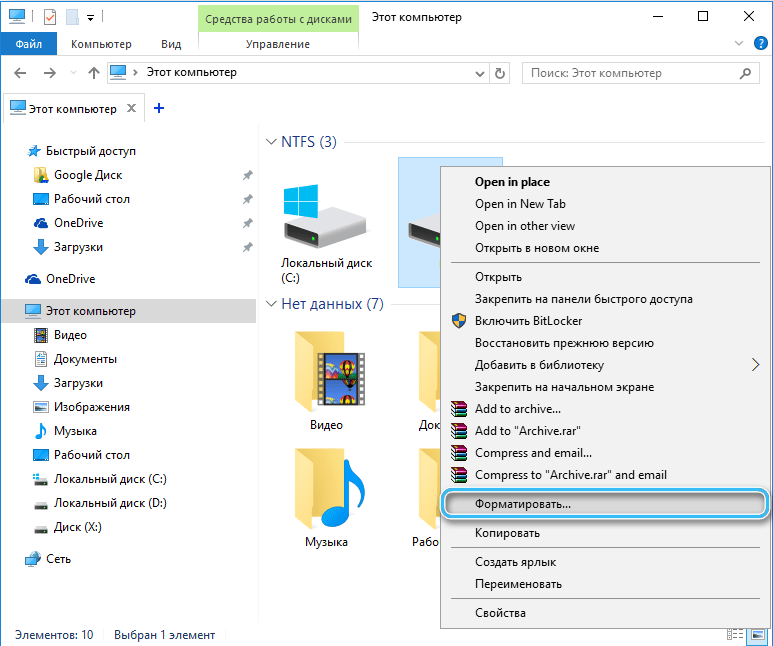
Parādās logā, labāk ir atstāt visas noklusējuma vērtības un atzīmi priekšmetā "Ātrs (pagrieziena tabula)". Šajā gadījumā palielinās iespējas atjaunot datus no ierīces.

Datu atkopšana
Kad disku “reanimācija”, dažreiz pat pēc veiksmīgas atjaunošanas līdzekļu darbības un nepieciešamības to formatēt, daļa no informācijas tiek zaudēta. Par tā atjaunošanu ir gan apmaksāti, gan bezmaksas risinājumi. Pēdējie bieži ir apmaksātu programmu versijas ar ierobežotu funkcionalitāti un tikai bezpeļņas lietošanai. Piemēram, jūs varat minēt komunālo pakalpojumu r.Ietvejs.
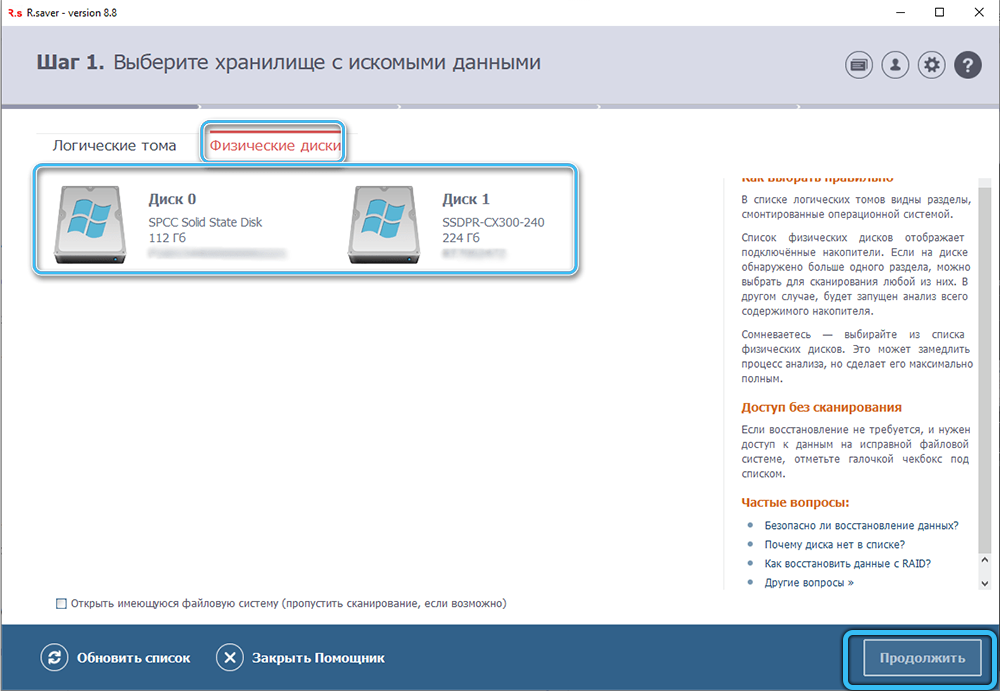
Pēc atkopšanas programmas uzsākšanas vispārējā gadījumā tā skenē datorā pieejamos diskus un ar to savienotajiem diskiem un parāda viņu sarakstu. Pēc nepieciešamā diska izvēles noklikšķiniet uz vienas vai otras pogas versijas vai informācijas glabāšanas ierīces skenēšanas izvēlnes punkta un gaidiet rezultātu. Gaidīšanas laiks ir atkarīgs no diska skaļuma. Ar lielu daudzumu “sagrauta” diska, laiks palīdzēs nodot ierīču un krātuves meklēšanu, lai no tā pārrakstītu visu atjaunoto informāciju.
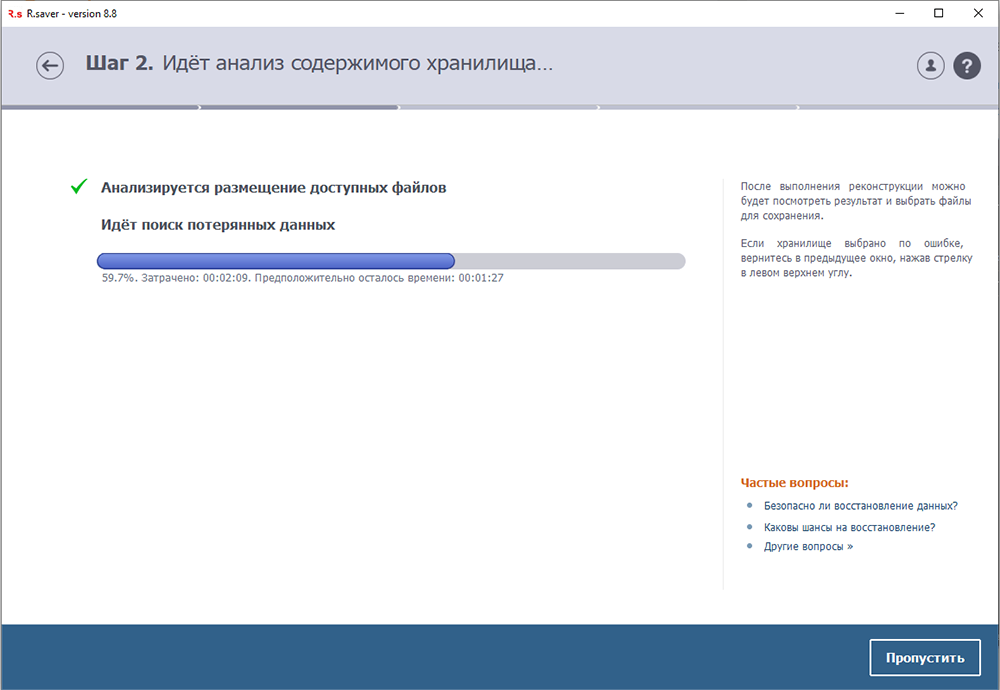
Kritiski svarīgas informācijas klātbūtnē par sistēmas disku pirms atkopšanas produktu (Chkdsk vai citiem) uzsākšanas ir labāk dublēt. Lai to izdarītu, jūs varat fiziski iegūt disku no datora un savienot to ar citu datoru. Kā alternatīvu fiziski diska manipulācijām var izmantot jebkurš izplatīts GNU/Linux izplatīšana ar iespēju sākt sistēmu tiešajā režīmā bez instalēšanas datorā. Visiem mūsdienu šīs OS sadalījumiem nav vajadzīgas īpašas prasmes, lai sāktu darbu. Ikona, kas apzīmē disku, no kura ir nepieciešams kopēt informāciju, parādīsies uz darbvirsmas pēc grafiskās vides ielādes. Instrukcijas par sāknēšanas zibatmiņas diska un BIOS/EFI iestatījumu ierakstīšanu sākšanai no tā var atrast katra konkrētā izplatīšanas lapā. Veciem un mazjaudas datoriem (īpaši ar 32 bitu arhitektūru) ieteicams izmantot Runtu Lite 18. versijas sadalījumu.04.
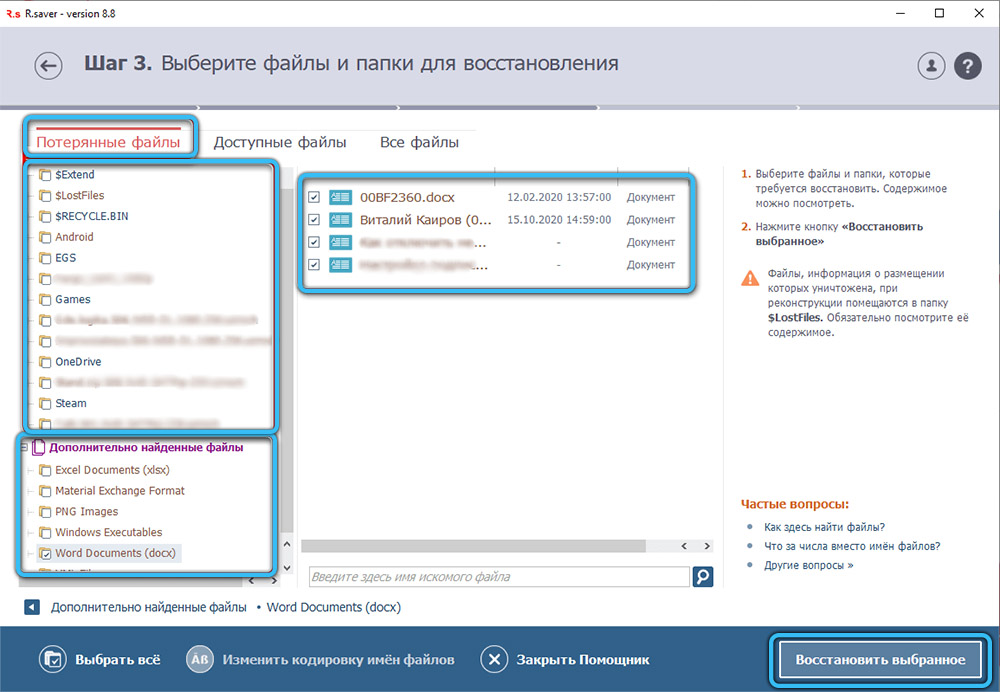
Beigās daži vārdi par vissmagāko kļūdas versiju ar datu struktūras pārkāpumu - diska fizisko sadalījumu. Šī problēma vislabāk nav atļauties: rūpīgi rīkojieties ar disku diskdziņiem un rūpējieties par uzticamu iepakojumu uz ceļa. Datu atjaunošanai no cieta diska ar fiziskiem virsmas bojājumiem būs jāsazinās ar specializētiem uzņēmumiem, un tas var izraisīt vairāku desmitu tūkstošu rubļu materiālu zaudējumus un nedēļas gaidīšanas un kopēšanas nedēļas gaidīšanu un kopēšanu. Turklāt, lai novērstu kritiskās informācijas zaudēšanu, kas saistīta ar diska nodilumu, periodiski izveidojiet datu rezerves kopijas, kāpēc jūs varat izmantot mākoņu krātuves.
Rakstā mēs mēģinājām izcelt visus iespējamos kļūdas cēloņus "Diska struktūra ir bojāta. Lasīšana nav iespējama."Un iespējas tās likvidēšanai. Ja jums ir jautājumi, uzdodiet tos komentāros.

